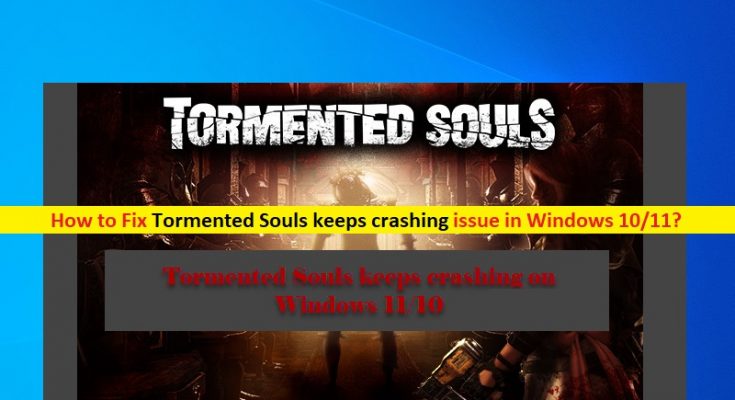Windows10 / 11の「TormentedSoulsがクラッシュし続ける」問題とは何ですか?
Windows 10/11コンピューターで「TormentedSoulsがクラッシュし続ける」問題が発生していて、「Tormented Souls」ゲームを起動してプレイできない場合は、解決策を選択できます。ここでは、問題を解決するための簡単な手順/方法について説明します。議論を始めましょう。
「TormentedSouls」ゲーム:Tormented Soulsが再定義されるか、従来のサバイバルホラーゲームに戻ります。キャロラインウォーカーが恐ろしい邸宅から病院に変わった双子の女の子の不思議な失踪を調査するとき、固定された視点の冒険に新鮮なひねりを加えて、TormentedSoulsゲームは新しい世代のために近代化します。邸宅は見捨てられたように見えるかもしれませんが、キャロラインがその秘密を調査するとき、暗黒の力と言いようのない恐怖は彼女が真実に到達するのを止めるために彼らの力ですべてをします。このゲームは、Microsoft WindowsOSベースのデバイスで利用できます。
ただし、Windows 10/11のユーザーの何人かは、Tormented Soulsゲームを起動またはプレイしようとしたときに、Windows10 / 11コンピューターで「TormentedSoulsがクラッシュし続ける」問題に直面したと報告しました。この問題は、WindowsコンピューターでTormentedSoulsゲームをプレイできないことを示しています。この問題の背後にある考えられる理由の1つは、TormentedSoulsゲームの最小システム要件である可能性があります。お使いのデバイスがTormentedSoulsゲームの最小システム要件を満たしていないため、PCでTormentedSoulsゲームを実行できない可能性があります。
WindowsPCがTormentedSoulsゲームを問題なく実行およびプレイできることを確認する必要があります。この問題の背後にあるもう1つの考えられる理由は、Tormented Soulsゲームに関連する破損したゲームファイル、古い/破損したグラフィックカードドライバー、古いTormented Soulsクライアント/デスクトップアプリ、有効なオーバークロックCPU / GPUなどの理由です。解決策を探しましょう。
Tormented Soulsを修正する方法は、Windows 10/11でクラッシュし続ける問題ですか?
方法1:「PC修復ツール」で「苦しめられた魂がクラッシュし続ける」を修正する
「PC修復ツール」は、BSODエラー、EXEエラー、DLLエラー、プログラム/アプリケーションの問題、マルウェアまたはウイルスの問題、システムファイルまたはレジストリの問題、その他のシステムの問題を数回クリックするだけで簡単かつ迅速に見つけて修正する方法です。このツールは、下のボタン/リンクから入手できます。
方法2:Windows10でグラフィックカードドライバーを更新する
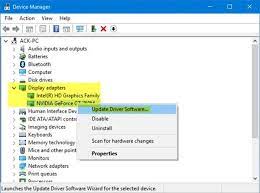
グラフィックカードドライバを最新の更新バージョンに更新すると、コンピュータのグラフィックとゲームに関連する問題を解決できます。
ステップ1:Windows検索ボックスを介してWindows10コンピューターで「デバイスマネージャー」を開きます
手順2:[ディスプレイアダプタ]カテゴリを展開し、グラフィックカードドライバを右クリックして[ドライバの更新]を選択します。画面の指示に従って、更新プロセスを完了します。完了したら、コンピュータを再起動して、問題が解決したかどうかを確認します。
Windows10でグラフィックカードドライバーの更新をダウンロードまたは再インストールする[自動的に]
「自動ドライバー更新ツール」を使用して、グラフィックカードドライバーを含むすべてのWindowsドライバーの最新の更新を入手することもできます。このツールは、下のボタン/リンクから入手できます。
方法3:TormentedSoulsゲームに関連するゲームファイルを確認して修復する
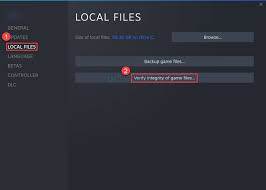
Tormented Soulsゲームに関連するゲームゲームの破損は、コンピューターのSteamクライアントでTormentedSoulsゲームに関連するゲームファイルの整合性を検証することで修復できます。
ステップ1:WindowsSearchを介してWindows10で「Steamクライアント」アプリを開き、「ライブラリ」に移動し、「Tormented Souls」ゲームを見つけて右クリックし、「プロパティ」を選択します
ステップ2:[プロパティ]ウィンドウで、[ローカルファイル]タブをクリックし、[ゲームファイルの整合性を確認する…]ボタンをクリックして、ゲームファイルの確認が完了するまで待ちます。完了したら、Tormented Soulsゲームのプレイを再試行し、問題が解決したかどうかを確認します。
方法4:最新のTormentedSoulsゲームパッチをインストールする
この問題は、TormentedSoulsゲーム自体のいくつかの問題が原因で発生する可能性があります。この問題を解決するために、TormentedSoulsゲームの最新パッチをコンピューターにインストールできます。パッチが利用可能な場合は、WindowsコンピューターのSteamクライアントによって検出され、ゲームを起動してパッチアップデートをインストールすると、最新のゲームパッチが自動的にダウンロード/インストールされ、ゲームを再試行して問題が解決するかどうかを確認します。
方法5:Steamオーバーレイを無効にする
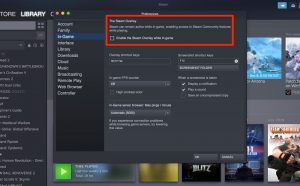
この問題を解決する1つの可能な方法は、コンピューターのSteamクライアントでSteamオーバーレイ機能を無効にすることです。
ステップ1:「Steamクライアント」アプリを開いて「ライブラリ」に移動し、「Tormented Souls」ゲームを右クリックして、「プロパティ」を選択します
ステップ2:[全般]タブで、[ゲーム内でSteamオーバーレイを有効にする]チェックボックスをオフにします。 NVIDIA GeForece Experience、Discord、Twitchなどのオーバーレイ機能を備えた他のアプリを使用している場合は、それらのアプリでゲーム内オーバーレイ機能が無効になっていることを確認してください。完了したら、Tormented Soulsゲームを再起動し、問題が解決したかどうかを確認します。
方法6:サードパーティのウイルス対策/ファイアウォールを無効にする
コンピュータにインストールされているサードパーティのウイルス対策/ファイアウォールプログラムがブロックされている可能性がありますTormentedSoulsゲームをWindowsコンピューターで実行しないようにします。この問題を解決するために、コンピューターでサードパーティのウイルス対策ソフトウェアを一時的にブロック/無効にすることができます。無効化しても問題が解決しない場合は、問題を解決するために、ウイルス対策ソフトウェアをコンピューターから完全にアンインストールできます。
方法7:オーバークロックを無効にする
有効になっている可能性がありますオーバークロックGPU / CPU機能は、コンピューターのゲームまたはグラフィックスのパフォーマンスを向上させるのに役立ちます。ただし、「TormentedSoulsがクラッシュし続ける」などの問題が発生する場合があります。この問題を解決するために、コンピューターのオーバークロックCPU / GPU機能を無効にすることができます。コンピューターのBIOS / UEFIモードに入ると、この機能を無効にできます。
方法8:Windows10でクリーンブートを実行する
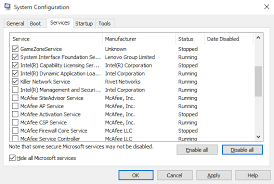
それでも問題が解決しない場合は、コンピューターでクリーンブートを実行して問題の修正を試みることができます。この操作は、限られたサービス、ドライバー、またはスタートアップアイテムを使用してコンピューターを起動するのに役立ちます。
ステップ1:キーボードの「Windows + R」キーを押し、「実行」ウィンドウに「msconfig」と入力し、「OK」ボタンを押して「システム構成」ウィンドウを開きます
ステップ2:開いたウィンドウで、[サービス]タブをクリックし、[すべてのMicrosoftサービスを非表示にする]チェックボックスをオンにして、[すべて無効にする]ボタンをクリックします。
ステップ3:次に、[スタートアップ]タブをクリックし、[タスクマネージャーを開く]をクリックします。 [タスクマネージャー]で、各スタートアップアイテムを1つずつ右クリックし、[無効にする]を選択して、完了したら[タスクマネージャー]を閉じます。
ステップ4:[システム構成]ウィンドウに戻り、[適用]ボタンと[OK]ボタンをクリックしてコンピューターを再起動し、問題が解決したかどうかを確認します。
結論
この投稿は、いくつかの簡単な手順/方法で、Windows10 / 11でTormentedSoulsがクラッシュし続ける問題を修正する方法についてあなたを助けたと確信しています。あなたはそうするために私たちの指示を読んでそれに従うことができます。投稿が本当に役に立った場合は、他の人と投稿を共有して助けてもらうことができます。それで全部です。提案や質問がある場合は、下のコメントボックスに書き込んでください。